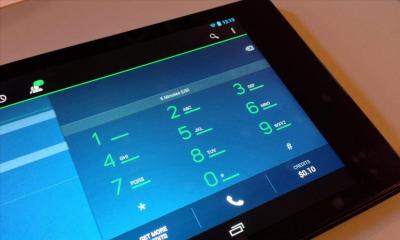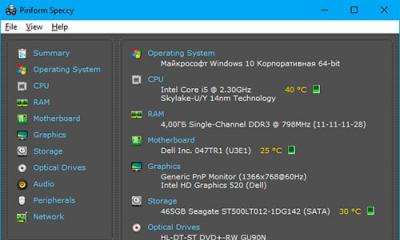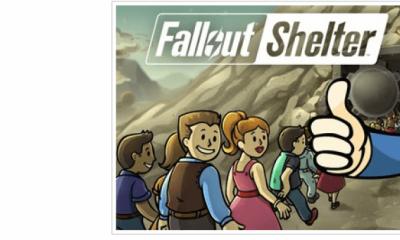Файлы на компьютере создаются и размещаются на базе системных принципов. Благодаря их реализации, пользователь получает возможность комфортно обращаться к нужной информации, не задумываясь о сложных алгоритмах доступа к ней. Каким образом организована работа файловых систем? Какие из них самые популярные сегодня? Каковы различия между файловыми системами, адаптированными для ПК? И теми, что используются в мобильных устройствах - смартфонах или планшетах?
Файловые системы: определение
Согласно распространенному определению, файловая система - это совокупность алгоритмов и стандартов, задействуемых с целью организации эффективного доступа пользователя ПК к данным, размещенным на компьютере. Некоторые специалисты считают ее частью Другие IT-эксперты, признавая тот факт, что она непосредственно связана с ОС, полагают, что файловая система - независимый компонент управления компьютерными данными.
Каким образом использовались компьютеры до того, как была изобретена файловая система? Информатика - как научная дисциплина - зафиксировала тот факт, что долгое время управление данными осуществлялось посредством структурирования в рамках алгоритмов, заложенных в конкретных программах. Таким образом, один из критериев файловой системы - это наличие стандартов, одинаковых для большинства программ, использующих доступ к данным.
Принципы работы файловых систем
Файловая система - это, прежде всего, механизм, предполагающий задействование аппаратных ресурсов компьютера. Как правило, речь здесь идет о магнитных или лазерных носителях - жестких дисках, CD, DVD, флешках, еще не успевших устареть дискетах. Для того чтобы понять, как соответствующая система работает, определимся с тем, что же такое собственно сам файл.
Согласно общепринятому в среде IT-экспертов определению, это область данных фиксированной величины, выражаемая в базовых единицах измерения информации - байтах. Располагается файл на дисковом носителе, как правило, в виде нескольких связанных между собой блоков, имеющих конкретный "адрес" доступа. Файловая система определяет эти самые координаты и "сообщает" их, в свою очередь, ОС. Которая понятным образом транслирует соответствующие данные пользователю. Происходит обращение к данным с целью считывания их, модифицирования, создания новых. Конкретный алгоритм работы с "координатами" файлов может быть разным. Он зависит от типа компьютера, ОС, специфики хранящихся данных и прочих условий. Потому, есть различные виды файловых систем. Каждая из них оптимизирована для использования в конкретной ОС или для работы с определенными типами данных.
Адаптирование дискового носителя к использованию посредством алгоритмов конкретной файловой системы называется форматированием. Соответствующие аппаратные элементы диска - кластеры - подготавливаются к последующей записи на них файлов, а также чтения их в соответствии со стандартами, заложенными в той или иной системе управления данными. Как поменять файловую систему? В большинстве случаев это можно сделать, только переформатировав носитель данных. Как правило, файлы при этом стираются. Однако есть вариант, при котором, задействуя специальные программы, все же можно, хотя это, как правило, требует большого количества времени, поменять систему управления данными, оставив последние нетронутыми.
Файловые системы работают не без ошибок. Возможны некоторые сбои в организации работы с блоками данных. Но они в большинстве случаев не критичны. Как правило, нет проблем с тем, как исправить файловую систему, устранить ошибки. В ОС Windows для этого, в частности, предусмотрены встроенные программные решения, доступные для любого пользователя. Такие как, например, программа "Проверка диска".
Разновидности
Какие виды файловых систем можно назвать самыми распространенными? Вероятно, в первую очередь те, что используются самой популярной ОС для ПК в мире - Windows. Основные файловые системы Windows - это FAT, FAT32, NTFS и их различные модификации. Наряду с компьютерами популярность обрели смартфоны и планшеты. Большинство из них, если говорить о глобальном рынке и не рассматривать различия в технологических платформах, управляется ОС Android и iOS. Эти ОС задействуют свои алгоритмы работы с данными, отличные от тех, которыми характеризуются файловые системы Windows.
Стандарты, открытые для всех
Отметим, что в последнее время на мировом рынке электроники наблюдается некоторая унификация стандартов в аспекте работы ОС с различными типами данных. Это прослеживается в двух аспектах. Во-первых, на разных устройствах под управлением двух несхожих типов ОС часто используется одна и та же файловая система, в одинаковой степени совместимая с каждой ОС. Во-вторых, современные версии ОС, как правило, способны распознавать не только типичные для себя файловые системы, но и те, что традиционно используются в других ОС - как посредством встроенных алгоритмов, так и с помощью стороннего программного обеспечения. Например, современные версии Linux, как правило, без проблем распознают отмеченные файловые системы для Windows.
Структура файловой системы
Несмотря на то что виды файловых систем представлены в достаточно большом количестве, работают они в целом по очень схожим принципам (общую схему мы изложили выше) и в рамках сходных структурных элементов или объектов. Рассмотрим их. Каковы основные объекты файловой системы?
Один из ключевых - Он являет собой изолированную область данных, в которой могут размещаться файлы. Структура каталогов - иерархическая. Что это значит? Один или несколько каталогов могут размещаться в другом. Который, в свою очередь, входит в состав "вышестоящего". Самым "главным" считается корневой каталог. Если говорить о принципах, на базе которых работает файловая система Windows - 7, 8, XP или же другой версии, - корневым каталогом считается логический диск, обозначаемый буквой - как правило, C, D, E (но можно настроить любую, что есть в английском алфавите). Что касается, к примеру, ОС Linux, то там корневым каталогом выступает магнитный носитель в целом. В этой и других ОС, основанных на ее принципах - к таковым относится Android - логические диски не используются. Можно ли хранить файлы без каталогов? Да. Но это не очень удобно. Собственно, комфорт в пользовании ПК - одна из причин внедрения в файловых системах принципа распределения данных по каталогам. Называться, кстати, они могут по-разному. В Windows каталоги именуются папками, в Linux - в основном так же. Но традиционное, используемое в течение многих лет название каталогов в этой ОС - "директории". Как и в предшествующих Windows и Linux ОС - DOS, Unix.

В среде IT-специалистов нет однозначного мнения касательно того, считать ли файл структурным элементом соответствующей системы. Те, кто полагает, что это не совсем корректно, аргументируют свою точку зрения тем, что система вполне может существовать и без файлов. Пусть это с практической точки зрения и бесполезное явление. Даже если на диске никаких файлов не записано, соответствующая система все равно может присутствовать. Как правило, магнитные носители, продаваемые в магазинах, не содержат каких-либо файлов. Но на них уже присутствует соответствующая система. Согласно другой точке зрения, файлы нужно считать неотъемлемой составляющей систем, которыми они управляются. Почему? А потому, что, как считают эксперты, алгоритмы их задействования адаптированы прежде всего под работу именно с файлами в рамках тех или иных стандартов. Ни для чего другого рассматриваемые системы не предназначены.
Еще один элемент, присутствующий в большинстве файловых систем - Он представляет собой область данных, содержащих сведения о размещении конкретного файла в определенном месте. То есть разместить ярлык можно в одном месте диска, однако при этом возможно обеспечение доступа к нужной области данных, которая располагается в другой части носителя. Считать, что ярлыки - это полноценные объекты файловой системы, можно, если условиться, что таковыми являются также и файлы.
Так или иначе не будет ошибкой сказать, что все три типа данных - файлы, ярлыки и каталоги - являются элементами соответствующих систем. По крайней мере, этот тезис будет соответствовать одной из распространенных точек зрения. Важнейший аспект, характеризующий то, как работает файловая система - это принципы именования файлов и каталогов.
Имена файлов и каталогов в разных системах
Если условиться, что файлы - это все же составные элементы соответствующих им систем, то стоит рассмотреть их базовую структуру. Что можно отметить в первую очередь? Для удобства организации доступа к ним в большинстве современных систем управления данными предусмотрена двухуровневая структура именования файлов. Первый уровень - это название. Второй - расширение. Возьмем для примера музыкальный файл Dance.mp3. Dance - это название. Mp3 - расширение. Первое призвано раскрывать для пользователя суть содержания файла (а для программы быть ориентиром для быстрого доступа). Второе обозначает тип файла. Если он Mp3, то нетрудно догадаться, что речь идет о музыке. Файлы с расширением Doc - это, как правило, документы, Jpg - картинки, Html - веб-страницы.

Каталоги, в свою очередь, имеют одноуровневую структуру. У них есть только название, расширения нет. Если говорить о различиях между разными видами систем управления данными, то первое, на что следует обратить внимание - это как раз-таки реализуемые в них принципы именования файлов и каталогов. Касательно ОС Windows специфика следующая. В самой популярной в мире операционной системе файлы могут иметь название на любом языке. Максимальная длина, правда, при этом ограничена. Конкретный ее интервал зависит от используемой системы управления данными. Обычно это значения в пределах 200-260 символов.
Общее правило для всех ОС и соответствующих им систем управления данными - в одном каталоге не могут находиться файлы с одинаковыми наименованиями. В Linux при этом присутствует некая "либерализация" этого правила. В одном каталоге могут быть файлы с одинаковыми буквами, но в разном регистре. Например, Dance.mp3 и DANCE.mp3. В ОС Windows это невозможно. Эти же правила установлены также и в аспекте размещения каталогов внутри других.
Адресация файлов и каталогов
Адресация файлов и каталогов - важнейший элемент соответствующей системы. В ОС Windows ее пользовательский формат может выглядеть так: C:/Documents/Music/ - это доступ к каталогу Music. Если нас интересует какой-то конкретный файл, то адрес может выглядеть так: C:/Documents/Music/Dance.mp3. Почему "пользовательский"? Дело в том, что на уровне программно-аппаратного взаимодействия компонентов компьютера структура доступа к файлам гораздо более сложная. Файловая система определяет местоположение файловых блоков и взаимодействует с ОС по большей части в рамках скрытых от пользователя операций. Однако у пользователя ПК крайне редко возникает необходимость пользоваться иными форматами "адресов". Практически всегда доступ к файлам осуществляется в указанном стандарте.
Сравнение файловых систем для Windows
Мы изучили общие принципы функционирования файловых систем. Рассмотрим теперь особенности самых распространенных их видов. В Windows чаще всего используются такие файловые системы, как FAT, FAT32, NTFS, а также exFAT. Первая в этом ряду считается устаревшей. Она, вместе с тем, долгое время была неким флагманом индустрии, но по мере роста технологичности ПК ее возможности перестали удовлетворять запросам пользователей и потребностям в ресурсах со стороны программного обеспечения.

Призванная заменить FAT файловая система - это FAT32. Как считают многие IT-эксперты, сейчас она самая популярная, если говорить о рынке ПК под управлением Windows. Она чаще всего используется при хранении файлов на жестких дисках и флешках. Также можно отметить, что эта система управления данными достаточно регулярно используется в модулях памяти различных цифровых устройств - телефонах, фотоаппаратах. Основное преимущество FAT32, которое выделяют IT-эксперты, таким образом, Несмотря на то что создана была данная файловая система компанией Microsoft, работать с данными в рамках заложенных в ней алгоритмов могут большинство современных ОС, включая те, что инсталлированы на указанные типы цифровой техники.
Есть у системы FAT32 и ряд недостатков. Прежде всего можно отметить ограничение на размер одного взятого файла - он не может быть больше 4 Гб. Также в системе FAT32 нельзя встроенными средствами Windows задать логический диск, размер которого был бы больше 32 Гб. Но это можно сделать, установив дополнительное специализированное ПО.
Другая популярная система управления файлами, что разработана Microsoft - это NTFS. Как считают некоторые IT-эксперты, по большинству параметров она превосходит FAT32. Но этот тезис справедлив, если речь идет о работе компьютера под управлением Windows. Система NTFS не настолько универсальна, как FAT32. Особенности ее функционирования делают использование данной файловой системы не всегда комфортным, в частности, в мобильных устройствах. Одно из ключевых преимуществ NFTS - надежность. Например, в тех случаях, когда у жесткого диска внезапно отключается питание, вероятность того, что файлы повредятся, сводится к минимуму, благодаря предусмотренным в NTFS алгоритмам дублирования доступа к данным.
Одна из новейших файловых систем от Microsoft - exFAT. Наилучшим образом она адаптирована для флешек. Базовые принципы работы в ней те же, что и в FAT32, но присутствует также и значимая модернизация в некоторых аспектах: например, нет никаких ограничений по размеру единичного файла. Вместе с тем система exFAT, как отмечают многие IT-эксперты, в числе тех, что обладают низкой универсальностью. На компьютерах под управлением ОС, отличных от Windows, работа с файлами при использовании exFAT может быть затруднена. Более того, даже в некоторых версиях самой Windows, таких как XP, данные на дисках, отформатированных по алгоритмам exFAT, могут не читаться. Потребуется установка дополнительного драйвера.
Отметим, что по причине задействования достаточно широкого спектра файловых систем в ОС Windows у пользователя могут возникать периодические сложности в аспекте совместимости различных устройств с компьютером. В ряде случаев, например, требуется установить драйвер файловой системы WPD (Windows Portable Devices - технологии, используемой при работе с переносными устройствами). Иногда его может не оказаться под рукой у пользователя, вследствие чего внешний носитель ОС может не распознать. Файловая система WPD может потребовать дополнительных программных средств адаптации к операционной среде на конкретном компьютере. В ряде случаев пользователь будет вынужден обращаться к IT-специалистам для решения проблемы.
Как определить, какая именно файловая система - exFAT или NTFS, а может быть, FAT32 - оптимальна для использования в конкретных случаях? Рекомендации IT-специалистов в целом следующие. Можно задействовать два основных подхода. Согласно первому следует разграничивать типичные файловые системы жестких дисков, а также те, что лучше адаптированы к флеш-накопителям. FAT и FAT32, как считают многие специалисты, лучше подходят для "флешек", NTFS - для винчестеров (в силу технологических особенностей работы с данными).
В рамках второго подхода значение имеет величина носителя. Если речь идет об использовании сравнительно небольшого объема диска или флешки, отформатировать их можно в системе FAT32. Если диск большего размера, то можно попробовать exFAT. Но только в том случае, если не предполагается использование носителей на других компьютерах, особенно тех, где стоят не самые свежие версии Windows. Если речь идет о больших жестких дисках, в том числе и внешних, то их целесообразно форматировать в NTFS. Примерно таковы критерии, по которым может быть выбрана оптимальная файловая система - exFAT или NTFS, FAT32. То есть использовать какую-либо из них следует, учитывая размер носителя, его тип, а также версию ОС, на котором накопитель преимущественно используется.
Файловые системы для Mac
Другая популярная программно-аппаратная платформа на мировом рынке компьютерной техники - Macintosh от Apple. ПК данной линейки работают под управлением операционной системы Mac OS. Каковы особенности организации работы с файлами в компьютерах Mac? В самых современных ПК от Apple используется файловая система Mac OS Extended. Ранее в компьютерах Mac работа с данными управлялась в соответствии со стандартами HFS.

Главное, что можно отметить в аспекте ее характеристик: на диске, которым управляет файловая система Mac OS Extended, могут размещаться файлы очень большого объема - речь может идти о нескольких миллионах терабайт.
Файловая система в Android-устройствах
Самая популярная ОС для мобильных устройств - виде электронной техники, не уступающей по популярности ПК, - это Android. Каким образом осуществляется управление файлами на девайсах соответствующего типа? Отметим прежде всего, что данная операционная система - фактически "мобильная" адаптация ОС Linux, которая, благодаря открытому программному коду, может быть модифицирована с перспективой использования на самом широком спектре устройств. Поэтому управление файлами в мобильных девайсах под управлением Android осуществляется в целом по тем же принципам, что и в Linux. Некоторые из них мы отметили выше. В частности, управление файлами в Linux осуществляется без деления носителя на логические диски, как это происходит в Windows. Что еще интересного заключает в себе файловая система Android?

Корневым каталогом в Android, как правило, выступает область данных, именуемая /mnt. Соответственно, адрес нужного файла может выглядеть примерно так: /mnt/sd/photo.jpg. Кроме того, есть еще одна особенность системы управления данными, что реализована в данной мобильной ОС. Дело в том, что флеш-память девайса, как правило, классифицирована на несколько разделов, таких как, например, System или Data. При этом, изначально заданный размер каждого из них изменить нельзя. Приблизительную аналогию касательно данного технологического аспекта можно обнаружить, вспомнив, что нельзя (если не использовать специального ПО) менять размер логических дисков в Windows. Он должен быть фиксированным.
Еще одна интересная особенность организации работы с файлами в Android - соответствующая операционная система, как правило, записывает новые данные в конкретную область диска - Data. Работа, к примеру, с разделом System при этом не осуществляется. Поэтому, когда пользователь задействует функцию сброса программных настроек смартфона или планшета до уровня "заводских", то на практике это означает, что те файлы, что записаны в область Data, попросту стираются. Раздел System же, как правило, остается неизменным. Более того, какие-либо корректировки содержимого в System пользователь, не обладая специализированным ПО, осуществлять не может. Процедура, связанная с обновлением системной области носителя в Android-устройстве, называется перепрошивкой. Это не форматирование, хотя обе операции часто осуществляются одновременно. Как правило, перепрошивка применяется с целью установки на мобильное устройство более новой версии ОС Android.

Таким образом, ключевые принципы, на базе которых работает файловая система Android - отсутствие логических дисков, а также жесткое разграничение доступа к системным и пользовательским данным. Нельзя сказать, что данный подход принципиально отличается от того, что реализован в Windows, однако, как считают многие IT-эксперты, в ОС от Microsoft для пользователей присутствует несколько большая свобода в работе с файлами. Впрочем, как полагают некоторые специалисты, это нельзя считать однозначным преимуществом Windows. "Либеральный" режим в аспекте управления файлами задействуют, конечно же, не только пользователи, но и компьютерные вирусы, к которым Windows очень восприимчива (в отличие от Linux и ее "мобильной" реализации в виде Android). В этом, как считают эксперты, заключается одна из причин того, что вирусов для Android-устройств столь немного - чисто с технологической точки зрения они не могут в полной мере функционировать в операционной среде, работающей по принципам строгого контроля доступа к файлам.
Одной из компонент ОС является файловая система – основное хранилище системной и пользовательской информации. Все современные ОС работают с одной или несколькими файловыми системами, например, FAT (File Allocation Table), NTFS (NT File System), HPFS (High Performance File System), NFS (Network File System), AFS (Andrew File System), Internet File System.
Файловая система – это часть операционной системы, назначение которой состоит в том, чтобы обеспечить пользователю удобный интерфейс при работе с данными, хранящимися во внешней памяти, и обеспечить совместное использование файлов несколькими пользователями и процессами.
В широком смысле понятие "файловая система" включает:
Совокупность всех файлов на диске;
Наборы структур данных, используемых для управления файлами, такие, например, как каталоги файлов, дескрипторы файлов, таблицы распределения свободного и занятого пространства на диске;
Комплекс системных программных средств, реализующих управление файлами, в частности: создание, уничтожение, чтение, запись, именование, поиск и другие операции над файлами.
Файловая система используется обычно как при загрузке ОС после включения компьютера, так и в процессе работы. Файловая система выполняет следующие основные функции:
Определяет возможные способы организации файлов и файловой структуры на носителе;
Реализует методы доступа к содержимому файлов и предоставляет средства работы с файлами и файловой структурой. При этом доступ к данным может быть организован файловой системой как по именам, так и по адресам (номер сектора, поверхности и дорожки носителя);
Отслеживает свободное пространство на носителе.
Когда прикладная программа обращается к файлу, она не имеет никакого представления о том, каким образом расположена информация в конкретном файле, так же, как и на каком физическом типе носителя (CD, жестком диске или блоке флэш-памяти) он записан. Все, что знает программа – это имя файла, его размер и атрибуты. Эти данные она получает от драйвера файловой системы. Именно файловая система устанавливает, где и как будет записан файл на физическом носителе (например, жёстком диске).
С точки зрения операционной системы, весь диск представляет собой набор кластеров (участков памяти) размером от 512 байт и больше. Драйверы файловой системы организуют кластеры в файлы и каталоги (реально являющиеся файлами, содержащими список файлов в этом каталоге). Эти же драйверы отслеживают, какие из кластеров в настоящее время используются, какие свободны, какие помечены как неисправные. Чтобы ясно представлять, как же хранятся данные на дисках, и как ОС обеспечивает доступ к ним необходимо представлять, хотя бы в общем виде логическую структуру диска.
3.1.5 Логическая структура диска
Для того чтобы компьютер мог хранить, читать и записывать информацию жесткий диск предварительно должен быть размечен. На нем с помощью соответствующих программ создаются разделы – это и называется "разбить жесткий диск". Без этой разметки на жесткий диск не удастся установить операционную систему (хотя Windows XP и 2000 могут устанавливаться на неразбитый диск, но они такую разметку проводят сами в процессе установки).
Жесткий диск можно разбить на несколько разделов, каждый из которых будет использоваться автономно. Для чего это надо? Один диск может содержать несколько различных операционных систем, расположенных в разных разделах. Внутренняя структура раздела, выделенного какой-либо ОС, полностью определяется этой операционной системой.
Кроме того, существуют и другие причины разбиения диска на разделы, например:
Возможность использования под управлением MS DOS дисков с емкостью большей, чем
32 Мб;
В случае повреждения диска, пропадает только та информация, которая находилась на этом диске;
Реорганизация и выгрузка диска маленького размера проще и быстрее, чем большого;
Каждому пользователю можно выделить свой логический диск.
Операция подготовки диска к работе называется форматированием , или инициализацией . Всё доступное дисковое пространства разбивается на стороны, дорожки и сектора, причем дорожки и стороны нумеруются с нуля, а сектора – с единицы. Совокупность дорожек, находящихся на одинаковом удалении от оси диска или пакета дисков, называется цилиндром. Таким образом физический адрес сектора определяется следующими координатами: номер дорожки (цилиндра – С), номер стороны диска (головки – H), номера сектора – R, т.е. CHR.
В самом первом секторе жесткого диска (C=0, H=0, R=1) содержится главная загрузочная запись – Master Boot Record . Эта запись занимает не весь сектор, а только его начальную часть. Главная загрузочная запись является программой – внесистемным загрузчиком.
В конце первого сектора жесткого диска располагается таблица разделов диска – Partition Table . Эта таблица содержит четыре строки, описывающих максимально четыре раздела. Каждая строка в таблице описывает один раздел:
1) активный раздел или нет;
2) номер сектора, соответствующего началу раздела;
3) номер сектора, соответствующего концу раздела;
4) размер раздела в секторах;
5) код операционной системы, т.е. какой ОС принадлежит данный раздел.
Раздел называется активным, если он содержит программу загрузки операционной системы. Первым байтом в элементе раздела идет флаг активности раздела (0 – не активен, 128 (80H) – активен). Он служит для определения, является ли раздел системным (загрузочным), и для необходимости производить загрузку операционной системы с него при старте компьютера. Активным может быть только один раздел. Небольшие программы, называемые менеджерами загрузки (Boot Manager), могут располагаться в первых секторах диска. Они интерактивно запрашивают пользователя, с какого раздела производить загрузку и соответственно корректируют флаги активности разделов. Поскольку в Partition Table четыре строки, то на диске может быть до четырех различных ОС, следовательно, диск может содержать несколько первичных разделов, принадлежащих разным операционным системам.
Пример логической структуры жесткого диска, состоящего из трех разделов, два из которых принадлежат DOS, а один принадлежит UNIX, приведен на рисунке 3.2а.
Каждый активный раздел имеет свою загрузочную запись – программу, которая осуществляет загрузку данной ОС.
На практике диск разбивается чаще всего на два раздела. Размеры разделов, объявление их активными или нет, устанавливаются пользователем в процессе подготовки жесткого диска к работе. Делается это с помощью специальных программ. В DOS эта программа называется FDISK, в версиях Windows-XX – Diskadministrator.
В DOS первичный раздел – Primary Partition , это тот раздел, который содержит загрузчик операционной системы и саму ОС. Таким образом, первичный раздел является активным разделом, используется как логический диск с именем C:.
Операционная система WINDOWS (а именно WINDOWS 2000) изменила терминологию: активный раздел называется системным, а загрузочным называется логический диск, который содержит системные файлы WINDOWS. Загрузочный логический диск может совпадать с системным разделом, но может находиться в другом разделе того же жесткого диска или на другом жестком диске.
Расширенный раздел Extended Partition может разбиваться на несколько логических дисков с именами от D: до Z:.
На рисунке 3.2б представлена логическая структура жесткого диска, в котором всего два раздела и четыре логических диска.
Способность ОС к «экранированию» сложностей реальной аппаратуры очень ярко проявляется в одной из основных подсистем ОС - файловой системе . Операционная система виртуализирует отдельный набор данных, хранящихся на внешнем накопителе, в виде файла - простой неструктурированной последовательности байтов, имеющей символьное имя. Для удобства работы с данными файлы группируются в каталоги , которые, в свою очередь, образуют группы - каталоги более высокого уровня. Пользователь может с помощью ОС выполнять над файлами и каталогами такие действия, как поиск по имени, удаление, вывод содержимого на внешнее устройство (например, на дисплей), изменение и сохранение содержимого.
Чтобы представить большое количество наборов данных, разбросанных случайным образом по цилиндрам и поверхностям дисков различных типов, в виде хорошо всем знакомой и удобной иерархической структуры файлов и каталогов, операционная система должна решить множество задач. Файловая система ОС выполняет преобразование символьных имен файлов, с которыми работает пользователь или прикладной программист, в физические адреса данных на диске, организует совместный доступ к файлам, защищает их от несанкционированного доступа.
При выполнении своих функций файловая система тесно взаимодействует с подсистемой управления внешними устройствами, которая по запросам файловой системы осуществляет передачу данных между дисками и оперативной памятью.
Подсистема управления внешними устройствами, называемая также подсистемой ввода-вывода, исполняет роль интерфейса ко всем устройствам, подключенным к компьютеру. Спектр этих устройств очень обширен. Номенклатура выпускаемых накопителей на жестких, гибких и оптических дисках, принтеров, сканеров, мониторов, плоттеров, модемов, сетевых адаптеров и более специальных устройств ввода-вывода, таких как, например, аналого-цифровые преобразователи, может насчитывать сотни моделей. Эти модели могут существенно отличаться набором и последовательностью команд, с помощью которых осуществляется обмен информацией с процессором и памятью компьютера, скоростью работы, кодировкой передаваемых данных, возможностью совместного использования и множеством других деталей.
Программа, управляющая конкретной моделью внешнего устройства и учитывающая все его особенности, обычно называется драйвером этого устройства (от английского drive - управлять, вести). Драйвер может управлять единственной моделью устройства, например модемом U-1496E компании ZyXEL, или же группой устройств определенного типа, например любыми Hayes-совместимыми модемами. Для пользователя очень важно, чтобы операционная система включала как можно больше разнообразных драйверов, так как это гарантирует возможность подключения к компьютеру большого числа внешних устройств различных производителей. От наличия подходящих драйверов во многом зависит успех операционной системы на рынке (например, отсутствие многих необходимых драйверов внешних устройств было одной из причин низкой популярности OS/2).
Созданием драйверов устройств занимаются как разработчики конкретной ОС, так и специалисты компаний, выпускающих внешние устройства. Операционная система должна поддерживать хорошо определенный интерфейс между драйверами и остальной частью ОС, чтобы разработчики из компаний-производителей устройств ввода-вывода могли поставлять вместе со своими устройствами драйверы для данной операционной системы.
Прикладные программисты могут пользоваться интерфейсом драйверов при разработке своих программ, но это не очень удобно - такой интерфейс обычно представляет собой низкоуровневые операции, обремененные большим количеством деталей.
Поддержание высокоуровневого унифицированного интерфейса прикладного программирования к разнородным устройствам ввода-вывода является одной из наиболее важных задач ОС. Со времени появления ОС UNIX такой унифицированный интерфейс в большинстве операционных систем строится на основе концепции файлового доступа. Эта концепция заключается в том, что обмен с любым внешним устройством выглядит как обмен с файлом, имеющим имя и представляющим собой неструктурированную последовательность байтов. В качестве файла может выступать как реальный файл на диске, так и алфавитно-цифровой терминал, печатающее устройство или сетевой адаптер. Здесь мы опять имеем дело со свойством операционной системы подменять реальную аппаратуру удобными для пользователя и программиста абстракциями .
Задачи ОС по управлению файлами и устройствами
Подсистема ввода-вывода (Input-Output Subsystem) мультипрограммной ОС при обмене данными с внешними устройствами компьютера должна решать ряд общих задач, из которых наиболее важными являются следующие:
Организация параллельной работы устройств ввода-вывода и процессора;
Согласование скоростей обмена и кэширование данных;
Разделение устройств и данных между процессами;
Обеспечение удобного логического интерфейса между устройствами и остальной частью системы;
Поддержка широкого спектра драйверов с возможностью простого включения в систему нового драйвера;
Поддержка нескольких файловых систем;
Поддержка синхронных и асинхронных операций ввода-вывода.
Одной из основных задач операционной системы является предоставление удобств пользователю при работе с данными, хранящимися на дисках. Для этого ОС подменяет физическую структуру хранящихся данных некоторой удобной для пользователя логической моделью. Логическая модель файловой системы материализуется в виде дерева каталогов , выводимого на экран такими утилитами, как Norton Commander или Windows Explorer, в символьных составных именах файлов, в командах работы с файлами. Базовым элементом этой модели является файл , который так же, как и файловая система в целом, может характеризоваться как логической, так и физической структурой.
Файл - это именованная область внешней памяти, в которую можно записывать и из которой можно считывать данные. Файлы хранятся в памяти, на зависящей от энергопитания, обычно на магнитных дисках. Однако нет правил без исключения. Одним из таких исключений является так называемый электронный диск, когда в оперативной памяти создается структура, имитирующая файловую систему.
Основные цели использования файла:
Долговременное и надежное хранение информации. Долговременность достигается за счет использования запоминающих устройств, не зависящих от питания, а высокая надежность определяется средствами защиты доступа к файлам и общей организацией программного кода ОС, при которой сбои аппаратуры чаще всего не разрушают информацию, хранящуюся в файлах.
Совместное использование информации. Файлы обеспечивают естественный и легкий способ разделения информации между приложениями и пользователями за счет наличия понятного человеку символьного имени и постоянства хранимой информации и расположения файла. Пользователь должен иметь удобные средства работы с файлами, включая каталоги-справочники, объединяющие файлы в группы, средства поиска файлов по признакам, набор команд для создания, модификации и удаления файлов. Файл может быть создан одним пользователем, а затем использоваться совсем другим пользователем, при этом создатель файла или администратор могут определить права доступа к нему других пользователей. Эти цели реализуются в ОС файловой системой.
Файловая система (ФС) - это часть операционной системы, включающая:
Совокупность всех файлов на диске;
Наборы структур данных, используемых для управления файлами, такие, например, как каталоги файлов, дескрипторы файлов, таблицы распределения свободного и занятого пространства на диске;
Комплекс системных программных средств, реализующих различные операции над файлами, такие как создание, уничтожение, чтение, запись, именование и поиск файлов.
Файловая система позволяет программам обходиться набором достаточно простых операций для выполнения действий над некоторым абстрактным объектом, представляющим файл. При этом программистам не нужно иметь дело с деталями действительного расположения данных на диске, буферизацией данных и другими низкоуровневыми проблемами передачи данных с долговременного запоминающего устройства. Все эти функции файловая система берет на себя. Файловая система распределяет дисковую память, поддерживает именование файлов, отображает имена файлов в соответствующие адреса во внешней памяти, обеспечивает доступ к данным, поддерживает разделение, защиту и восстановление файлов.
Таким образом, файловая система играет роль промежуточного слоя, экранирующего все сложности физической организации долговременного хранилища данных, и создающего для программ более простую логическую модель этого хранилища, а также предоставляя им набор удобных в использовании команд для манипулирования файлами.
Задачи, решаемые ФС, зависят от способа организации вычислительного процесса в целом. Самый простой тип - это ФС в однопользовательских и однопрограммных ОС, к числу которых относится, например, MS-DOS. Основные функции в такой ФС нацелены на решение следующих задач:
Именование файлов;
Программный интерфейс для приложений;
Отображения логической модели файловой системы на физическую организацию хранилища данных;
Устойчивость файловой системы к сбоям питания, ошибкам аппаратных и программных средств.
Задачи ФС усложняются в операционных однопользовательских мультипрограммных ОС, которые, хотя и предназначены для работы одного пользователя, но дают ему возможность запускать одновременно несколько процессов. Одной из первых ОС этого типа стала OS/2. К перечисленным выше задачам добавляется новая задача совместного доступа к файлу из нескольких процессов. Файл в этом случае является разделяемым ресурсом, а значит, файловая система должна решать весь комплекс проблем, связанных с такими ресурсами. В частности, в ФС должны быть предусмотрены средства блокировки файла и его частей, предотвращения гонок, исключение тупиков, согласование копий и т. п.
В многопользовательских системах появляется еще одна задача: защита файлов одного пользователя от несанкционированного доступа другого пользователя. Еще более сложными становятся функции ФС, которая работает в составе сетевой ОС.
Файловые системы поддерживают несколько функционально различных типов файлов , в число которых, как правило, входят обычные файлы, файлы-каталоги, специальные файлы, именованные конвейеры, отображаемые в память файлы и другие.
Обычные файлы , или просто файлы, содержат информацию произвольного характера, которую заносит в них пользователь или которая образуется в результате работы системных и пользовательских программ. Большинство современных операционных систем (например, UNIX, Windows, OS/2) никак не ограничивает и не контролирует содержимое и структуру обычного файла. Содержание обычного файла определяется приложением, которое с ним работает. Например, текстовый редактор создает текстовые файлы, состоящие из строк символов, представленных в каком-либо коде. Это могут быть документы, исходные тексты программ и т. п. Текстовые файлы можно прочитать на экране и распечатать на принтере. Двоичные файлы не используют коды символов, они часто имеют сложную внутреннюю структуру, например исполняемый код программы или архивный файл. Все операционные системы должны уметь распознавать хотя бы один тип файлов - их собственные исполняемые файлы.
Каталоги - это особый тип файлов, которые содержат системную справочную информацию о наборе файлов, сгруппированных пользователями по какому-либо неформальному признаку (например, в одну группу объединяются файлы, содержащие документы одного договора, или файлы, составляющие один программный пакет). Во многих операционных системах в каталог могут входить файлы любых типов, в том числе другие каталоги, за счет чего образуется древовидная структура, удобная для поиска. Каталоги устанавливают соответствие между именами файлов и их характеристиками, используемыми файловой системой для управления файлами. В число таких характеристик входит, в частности, информация (или указатель на другую структуру, содержащую эти данные) о типе файла и расположении его на диске, правах доступа к файлу и датах его создания и модификации. Во всех остальных отношениях каталоги рассматриваются файловой системой как обычные файлы.
Специальные файлы - это фиктивные файлы, ассоциированные с устройствами ввода-вывода, которые используются для унификации механизма доступа к файлам и внешним устройствам. Специальные файлы позволяют пользователю выполнять операции ввода-вывода посредством обычных команд записи в файл или чтения из файла. Эти команды обрабатываются сначала программами файловой системы, а затем на некотором этапе выполнения запроса преобразуются операционной системой в команды управления соответствующим устройством.
Современные файловые системы поддерживают и другие типы файлов, такие как символьные связи, именованные конвейеры, отображаемые в память файлы.
Пользователи обращаются к файлам по символьным именам . Однако способности человеческой памяти ограничивают количество имен объектов, к которым пользователь может обращаться по имени. Иерархическая организация пространства имен позволяет значительно расширить эти границы. Именно поэтому большинство файловых систем имеет иерархическую структуру, в которой уровни создаются за счет того, что каталог более низкого уровня может входить в каталог более высокого уровня (рисунок 2.16).
Рисунок 2.16. Иерархия файловых систем (а – одноуровневая структура, б – древовидная структура, в – сетевая структура)
Граф, описывающий иерархию каталогов, может быть деревом или сетью. Каталоги образуют дерево, если файлу разрешено входить только в один каталог (рисунок 2.16, б), и сеть - если файл может входить сразу в несколько каталогов (рисунок 2.16, в). Например, в MS-DOS и Windows каталоги образуют древовидную структуру, а в UNIX - сетевую. В древовидной структуре каждый файл является листом. Каталог самого верхнего уровня называется корневым каталогом , или корнем (root).
При такой организации пользователь освобожден от запоминания имен всех файлов, ему достаточно примерно представлять, к какой группе может быть отнесен тот или иной файл, чтобы путем последовательного просмотра каталогов найти его. Иерархическая структура удобна для многопользовательской работы: каждый пользователь со своими файлами локализуется в своем каталоге или поддереве каталогов, и вместе с тем все файлы в системе логически связаны.
Частным случаем иерархической структуры является одноуровневая организация, когда все файлы входят в один каталог (рисунок 2.16, а).
Все типы файлов имеют символьные имена. В иерархически организованных файловых системах обычно используются три типа имен файлов: простые, составные и относительные.
Простое, или короткое, символьное имя идентифицирует файл в пределах одного каталога. Простые имена присваивают файлам пользователи и программисты, при этом они должны учитывать ограничения ОС как на номенклатуру символов, так и на длину имени. До сравнительно недавнего времени эти границы были весьма узкими. Так, в популярной файловой системе FAT длина имен ограничивались схемой 8.3 (8 символов - собственно имя, 3 символа - расширение имени), а в файловой системе s5, поддерживаемой многими версиями ОС UNIX, простое символьное имя не могло содержать более 14 символов. Однако пользователю гораздо удобнее работать с длинными именами, поскольку они позволяют дать файлам легко запоминающиеся названия, ясно говорящие о том, что содержится в этом файле. Поэтому современные файловые системы, а также усовершенствованные варианты уже существовавших файловых систем, как правило, поддерживают длинные простые символьные имена файлов. Например, в файловых сиетемах NTFS и FAT32, входящих в состав операционной системы Windows NT, имя файла может содержать до 255 символов.
В иерархических файловых системах разным файлам разрешено иметь одинаковые простые символьные имена при условии, что они принадлежат разным каталогам. То есть здесь работает схема «много файлов - одно простое имя». Для однозначной идентификации файла в таких системах используется так называемое полное имя.
Полное имя представляет собой цепочку простых символьных имен всех каталогов, через которые проходит путь от корня до данного файла. Таким образом, полное имя является составным, в котором простые имена отделены друг от друга принятым в ОС разделителем. Часто в качестве разделителя используется прямой или обратный слеш, при этом принято не указывать имя корневого каталога. На рисунке 2.16, б два файла имеют простое имя main.exe, однако их составные имена /depart/main.ехе и /user/anna/main.exe различаются.
В древовидной файловой системе между файлом и его полным именем имеется взаимно однозначное соответствие «один файл - одно полное имя». В файловых системах, имеющих сетевую структуру, файл может входить в несколько каталогов, а значит, иметь несколько полных имен; здесь справедливо соответствие «один файл - много полных имен». В обоих случаях файл однозначно идентифицируется полным именем.
Файл может быть идентифицирован также относительным именем. Относительное имя файла определяется через понятие «текущий каталог». Для каждого пользователя в каждый момент времени один из каталогов файловой системы является текущим, причем этот каталог выбирается самим пользователем по команде ОС. Файловая система фиксирует имя текущего каталога, чтобы затем использовать его как дополнение к относительным именам для образования полного имени файла. При использовании относительных имен пользователь идентифицирует файл цепочкой имен каталогов, через которые проходит маршрут от текущего каталога до данного файла. Например, если текущим каталогом является каталог /user, то относительное имя файла /user/anna/main.exe выглядит следующим образом: anna/ main.exe.
В некоторых операционных системах разрешено присваивать одному и тому же файлу несколько простых имен, которые можно интерпретировать как псевдонимы. В этом случае, так же как в системе с сетевой структурой, устанавливается соответствие «один файл - много полных имен», так как каждому простому имени файла соответствует по крайней мере одно полное имя.
И хотя полное имя однозначно определяет файл, операционной системе проще работать с файлом, если между файлами и их именами имеется взаимно однозначное соответствие. С этой целью она присваивает файлу уникальное имя, так что справедливо соотношение «один файл - одно уникальное имя». Уникальное имя существует наряду с одним или несколькими символьными именами, присваиваемыми файлу пользователями или приложениями. Уникальное имя представляет собой числовой идентификатор и предназначено только для операционной системы. Примером такого уникального имени файла является номер индексного дескриптора в системе UNIX.
Понятие «файл» включает не только хранимые им данные и имя, но и атрибуты. Атрибуты - это информация, описывающая свойства файла. Примеры возможных атрибутов файла:
Тип файла (обычный файл, каталог, специальный файл и т. п.);
Владелец файла;
Создатель файла;
Пароль для доступа к файлу;
Информация о разрешенных операциях доступа к файлу;
Времена создания, последнего доступа и последнего изменения;
Текущий размер файла;
Максимальный размер файла;
Признак «только для чтения»;
Признак «скрытый файл»;
Признак «системный файл»;
Признак «архивный файл»;
Признак «двоичный/символьный»;
Признак «временный» (удалить после завершения процесса);
Признак блокировки;
Длина записи в файле;
Указатель на ключевое поле в записи;
Длина ключа.
Набор атрибутов файла определяется спецификой файловой системы: в файловых системах разного типа для характеристики файлов могут использоваться разные наборы атрибутов. Например, в файловых системах, поддерживающих неструктурированные файлы, нет необходимости использовать три последних атрибута в приведенном списке, связанных со структуризацией файла. В однопользовательской ОС в наборе атрибутов будут отсутствовать характеристики, имеющие отношение к пользователям и защите, такие как владелец файла, создатель файла, пароль для доступа к файлу, информация о разрешенном доступе к файлу.
Пользователь может получать доступ к атрибутам, используя средства, предоставленные для этих целей файловой системой. Обычно разрешается читать значения любых атрибутов, а изменять - только некоторые. Например, пользователь может изменить права доступа к файлу (при условии, что он обладает необходимыми для этого полномочиями), но изменять дату создания или текущий размер файла ему не разрешается.
Значения атрибутов файлов могут непосредственно содержаться в каталогах, как это сделано в файловой системе MS-DOS (рисунок 2.17, а). На рисунке представлена структура записи в каталоге, содержащая простое символьное имя и атрибуты файла. Здесь буквами обозначены признаки файла: R - только для чтения, А - архивный, Н - скрытый, S - системный.
Рисунок 2.17. Структура каталогов: а - структура записи каталога MS-DOS (32 байта), б - структура записи каталога ОС UNIX
Другим вариантом является размещение атрибутов в специальных таблицах, когда в каталогах содержатся только ссылки на эти таблицы. Такой подход реализован, например, в файловой системе ufs ОС UNIX. В этой файловой системе структура каталога очень простая. Запись о каждом файле содержит короткое символьное имя файла и указатель на индексный дескриптор файла, так называется в ufs таблица, в которой сосредоточены значения атрибутов файла (рисунок 2.17, б).
В том и другом вариантах каталоги обеспечивают связь между именами файлов и собственно файлами. Однако подход, когда имя файла отделено от его атрибутов, делает систему более гибкой. Например, файл может быть легко включен сразу в несколько каталогов. Записи об этом файле в разных каталогах могут содержать разные простые имена, но в поле ссылки будет указан один и тот же номер индексного дескриптора.
Представление пользователя о файловой системе как об иерархически организованном множестве информационных объектов имеет мало общего с порядком хранения файлов на диске. Файл, имеющий образ цельного, непрерывающегося набора байт, на самом деле очень часто разбросан «кусочками» по всему диску, причем это разбиение никак не связано с логической структурой файла, например, его отдельная логическая запись может быть расположена в несмежных секторах диска. Логически объединенные файлы из одного каталога совсем не обязаны соседствовать на диске. Принципы размещения файлов, каталогов и системной информации на реальном устройстве описываются физической организацией файловой системы. Очевидно, что разные файловые системы имеют разную физическую организацию.
Основным типом устройства, которое используется в современных вычислительных системах для хранения файлов, являются дисковые накопители. Эти устройства предназначены для считывания и записи данных на жесткие и гибкие магнитные диски. Жесткий диск состоит из одной или нескольких стеклянных или металлических пластин, каждая из которых покрыта с одной или двух сторон магнитным материалом. Таким образом, диск в общем случае состоит из пакета пластин (рисунок 2.18).
На каждой стороне каждой пластины размечены тонкие концентрические кольца - дорожки (traks), на которых хранятся данные. Количество дорожек зависит от типа диска. Нумерация дорожек начинается с 0 от внешнего края к центру диска. Когда диск вращается, элемент, называемый головкой, считывает двоичные данные с магнитной дорожки или записывает их на магнитную дорожку.
Рисунок 2.18. Схема устройства жесткого диска
Головка может позиционироваться над заданной дорожкой. Головки перемещаются над поверхностью диска дискретными шагами, каждый шаг соответствует сдвигу на одну дорожку. Запись на диск осуществляется благодаря способности головки изменять магнитные свойства дорожки. В некоторых дисках вдоль каждой поверхности перемещается одна головка, а в других - имеется по головке на каждую дорожку. В первом случае для поиска информации головка должна перемещаться по радиусу диска. Обычно все головки закреплены на едином перемещающем механизме и двигаются синхронно. Поэтому, когда головка фиксируется на заданной дорожке одной поверхности, все остальные головки останавливаются над дорожками с такими же номерами. В тех же случаях, когда на каждой дорожке имеется отдельная головка, никакого перемещения головок с одной дорожки на другую не требуется, за счет этого экономится время, затрачиваемое на поиск данных.
Совокупность дорожек одного радиуса на всех поверхностях всех пластин пакета называется цилиндром (cylinder). Каждая дорожка разбивается на фрагменты, называемые секторами (sectors), или блоками (blocks), так что все дорожки имеют равное число секторов, в которые можно максимально записать одно и то же число байт. Сектор имеет фиксированный для конкретной системы размер, выражающийся степенью двойки. Чаще всего размер сектора составляет 512 байт. Учитывая, что дорожки разного радиуса имеют одинаковое число секторов, плотность записи становится тем выше, чем ближе дорожка к центру.
Сектор - наименьшая адресуемая единица обмена данными дискового устройства с оперативной памятью. Для того чтобы контроллер мог найти на диске нужный сектор, необходимо задать ему все составляющие адреса сектора: номер цилиндра, номер поверхности и номер сектора. Так как прикладной программе в общем случае нужен не сектор, а некоторое количество байт, не обязательно кратное размеру сектора, то типичный запрос включает чтение нескольких секторов, содержащих требуемую информацию, и одного или двух секторов, содержащих наряду с требуемыми избыточные данные (рисунок 2.19).
Рисунок 2.19. Считывание избыточных данных при обмене с диском
Операционная система при работе с диском использует, как правило, собственную единицу дискового пространства, называемую кластером (cluster). При создании файла место на диске ему выделяется кластерами. Например, если файл имеет размер 2560 байт, а размер кластера в файловой системе определен в 1024 байта, то файлу будет выделено на диске 3 кластера.
Дорожки и секторы создаются в результате выполнения процедуры физического, или низкоуровневого, форматирования диска, предшествующей использованию диска. Для определения границ блоков на диск записывается идентификационная информация. Низкоуровневый формат диска не зависит от типа операционной системы, которая этот диск будет использовать.
Разметку диска под конкретный тип файловой системы выполняют процедуры высокоуровневого, или логического, форматирования.
При высокоуровневом форматировании определяется размер кластера и на диск записывается информация, необходимая для работы файловой системы, в том числе информация о доступном и неиспользуемом пространстве, о границах областей, отведенных под файлы и каталоги, информация о поврежденных областях. Кроме того, на диск записывается загрузчик операционной системы - небольшая программа, которая начинает процесс инициализации операционной системы после включения питания или рестарта компьютера.
Прежде чем форматировать диск под определенную файловую систему, он может быть разбит на разделы. Раздел - это непрерывная часть физического диска, которую операционная система представляет пользователю как логическое устройство (используются также названия логический диск и логический раздел). Логическое устройство функционирует так, как если бы это был отдельный физический диск. Именно с логическими устройствами работает пользователь, обращаясь к ним по символьным именам, используя, например, обозначения А, В, С, SYS и т. п. Операционные системы разного типа используют единое для всех них представление о разделах, но создают на его основе логические устройства, специфические для каждого типа ОС. Так же как файловая система, с которой работает одна ОС, в общем случае не может интерпретироваться ОС другого типа, логические устройства не могут быть использованы операционными системами разного типа. На каждом логическом устройстве может создаваться только одна файловая система .
Почему смартфон может не запускать программы с карты памяти? Чем ext4 принципиально отличается от ext3? Почему флешка проживет дольше, если отформатировать ее в NTFS, а не в FAT? В чем главная проблема F2FS? Ответы кроются в особенностях строения файловых систем. О них мы и поговорим.
Введение
Файловые системы определяют способ хранения данных. От них зависит, с какими ограничениями столкнется пользователь, насколько быстрыми будут операции чтения и записи и как долго накопитель проработает без сбоев. Особенно это касается бюджетных SSD и их младших братьев - флешек. Зная эти особенности, можно выжать из любой системы максимум и оптимизировать ее использование для конкретных задач.
Выбирать тип и параметры файловой системы приходится всякий раз, когда надо сделать что-то нетривиальное. Например, требуется ускорить наиболее частые файловые операции. На уровне файловой системы этого можно достичь разными способами: индексирование обеспечит быстрый поиск, а предварительное резервирование свободных блоков позволит упростить перезапись часто изменяющихся файлов. Предварительная оптимизация данных в оперативной памяти снизит количество требуемых операций ввода-вывода.
Увеличить срок безотказной эксплуатации помогают такие свойства современных файловых систем, как отложенная запись, дедупликация и другие продвинутые алгоритмы. Особенно актуальны они для дешевых SSD с чипами памяти TLC, флешек и карт памяти.
Отдельные оптимизации существуют для дисковых массивов разных уровней: например, файловая система может поддерживать упрощенное зеркалирование тома, мгновенное создание снимков или динамическое масштабирование без отключения тома.
Черный ящик
Пользователи в основном работают с той файловой системой, которая предлагается по умолчанию операционной системой. Они редко создают новые дисковые разделы и еще реже задумываются об их настройках - просто используют рекомендованные параметры или вообще покупают предварительно отформатированные носители.
У поклонников Windows все просто: NTFS на всех дисковых разделах и FAT32 (или та же NTFS) на флешках. Если же стоит NAS и в нем используется какая-то другая файловая система, то для большинства это остается за гранью восприятия. К нему просто подключаются по сети и качают файлы, как из черного ящика.
На мобильных гаджетах с Android чаще всего встречается ext4 во внутренней памяти и FAT32 на карточках microSD. Яблочникам же и вовсе без разницы, что у них за файловая система: HFS+, HFSX, APFS, WTFS... для них существуют только красивые значки папок и файлов, нарисованные лучшими дизайнерами. Богаче всего выбор у линуксоидов, но прикрутить поддержку неродных для операционки файловых систем можно и в Windows, и в macOS - об этом чуть позже.
Общие корни
Различных файловых систем создано свыше сотни, но актуальными можно назвать чуть больше десятка. Хотя все они разрабатывались для своих специфических применений, многие в итоге оказались родственными на концептуальном уровне. Они похожи, поскольку используют однотипную структуру представления (мета)данных - B-деревья («би-деревья»).
Как и любая иерархическая система, B-дерево начинается с корневой записи и далее ветвится вплоть до конечных элементов - отдельных записей о файлах и их атрибутах, или «листьев». Основной смысл создания такой логической структуры был в том, чтобы ускорить поиск объектов файловой системы на больших динамических массивах - вроде жестких дисков объемом в несколько терабайт или еще более внушительных RAID-массивов.
B-деревья требуют гораздо меньше обращений к диску, чем другие типы сбалансированных деревьев, при выполнении тех же операций. Достигается это за счет того, что конечные объекты в B-деревьях иерархически расположены на одной высоте, а скорость всех операций как раз пропорциональна высоте дерева.
Как и другие сбалансированные деревья, B-trees имеют одинаковую длину путей от корня до любого листа. Вместо роста ввысь они сильнее ветвятся и больше растут в ширину: все точки ветвления у B-дерева хранят множество ссылок на дочерние объекты, благодаря чему их легко отыскать за меньшее число обращений. Большое число указателей снижает количество самых длительных дисковых операций - позиционирования головок при чтении произвольных блоков.
Концепция B-деревьев была сформулирована еще в семидесятых годах и с тех пор подвергалась различным улучшениям. В том или ином виде она реализована в NTFS, BFS, XFS, JFS, ReiserFS и множестве СУБД. Все они - родственники с точки зрения базовых принципов организации данных. Отличия касаются деталей, зачастую довольно важных. Недостаток у родственных файловых систем тоже общий: все они создавались для работы именно с дисками еще до появления SSD.
Флеш-память как двигатель прогресса
Твердотельные накопители постепенно вытесняют дисковые, но пока вынуждены использовать чуждые им файловые системы, переданные по наследству. Они построены на массивах флеш-памяти, принципы работы которой отличаются от таковых у дисковых устройств. В частности, флеш-память должна стираться перед записью, а эта операция в чипах NAND не может выполняться на уровне отдельных ячеек. Она возможна только для крупных блоков целиком.
Связано это ограничение с тем, что в NAND-памяти все ячейки объединены в блоки, каждый из которых имеет только одно общее подключение к управляющей шине. Не будем вдаваться в детали страничной организации и расписывать полную иерархию. Важен сам принцип групповых операций с ячейками и тот факт, что размеры блоков флеш-памяти обычно больше, чем блоки, адресуемые в любой файловой системе. Поэтому все адреса и команды для накопителей с NAND flash надо транслировать через слой абстрагирования FTL (Flash Translation Layer).
Совместимость с логикой дисковых устройств и поддержку команд их нативных интерфейсов обеспечивают контроллеры флеш-памяти. Обычно FTL реализуется именно в их прошивке, но может (частично) выполняться и на хосте - например, компания Plextor пишет для своих SSD драйверы, ускоряющие запись.
Совсем без FTL не обойтись, поскольку даже запись одного бита в конкретную ячейку приводит к запуску целой серии операций: контроллер отыскивает блок, содержащий нужную ячейку; блок считывается полностью, записывается в кеш или на свободное место, затем стирается целиком, после чего перезаписывается обратно уже с необходимыми изменениями.
Такой подход напоминает армейские будни: чтобы отдать приказ одному солдату, сержант делает общее построение, вызывает бедолагу из строя и командует остальным разойтись. В редкой ныне NOR-памяти организация была спецназовская: каждая ячейка управлялась независимо (у каждого транзистора был индивидуальный контакт).
Задач у контроллеров все прибавляется, поскольку с каждым поколением флеш-памяти техпроцесс ее изготовления уменьшается ради повышения плотности и удешевления стоимости хранения данных. Вместе с технологическими нормами уменьшается и расчетный срок эксплуатации чипов.
Модули с одноуровневыми ячейками SLC имели заявленный ресурс в 100 тысяч циклов перезаписи и даже больше. Многие из них до сих пор работают в старых флешках и карточках CF. У MLC корпоративного класса (eMLC) ресурс заявлялся в пределах от 10 до 20 тысяч, в то время как у обычной MLC потребительского уровня он оценивается в 3–5 тысяч. Память этого типа активно теснит еще более дешевая TLC, у которой ресурс едва дотягивает до тысячи циклов. Удерживать срок жизни флеш-памяти на приемлемом уровне приходится за счет программных ухищрений, и новые файловые системы становятся одним из них.
Изначально производители предполагали, что файловая система неважна. Контроллер сам должен обслуживать недолговечный массив ячеек памяти любого типа, распределяя между ними нагрузку оптимальным образом. Для драйвера файловой системы он имитирует обычный диск, а сам выполняет низкоуровневые оптимизации при любом обращении. Однако на практике оптимизация у разных устройств разнится от волшебной до фиктивной.
В корпоративных SSD встроенный контроллер - это маленький компьютер. У него есть огромный буфер памяти (полгига и больше), и он поддерживает множество методов повышения эффективности работы с данными, что позволяет избегать лишних циклов перезаписи. Чип упорядочивает все блоки в кеше, выполняет отложенную запись, производит дедупликацию на лету, резервирует одни блоки и очищает в фоне другие. Все это волшебство происходит абсолютно незаметно для ОС, программ и пользователя. С таким SSD действительно непринципиально, какая файловая система используется. Внутренние оптимизации оказывают гораздо большее влияние на производительность и ресурс, чем внешние.
В бюджетные SSD (и тем более - флешки) ставят куда менее умные контроллеры. Кеш в них урезан или отсутствует, а продвинутые серверные технологии не применяются вовсе. В картах памяти контроллеры настолько примитивные, что часто утверждается, будто их нет вовсе. Поэтому для дешевых устройств с флеш-памятью остаются актуальными внешние методы балансировки нагрузки - в первую очередь при помощи специализированных файловых систем.
От JFFS к F2FS
Одной из первых попыток написать файловую систему, которая бы учитывала принципы организации флеш-памяти, была JFFS - Journaling Flash File System. Изначально эта разработка шведской фирмы Axis Communications была ориентирована на повышение эффективности памяти сетевых устройств, которые Axis выпускала в девяностых. Первая версия JFFS поддерживала только NOR-память, но уже во второй версии подружилась с NAND.
Сейчас JFFS2 имеет ограниченное применение. В основном она все так же используется в дистрибутивах Linux для встраиваемых систем. Ее можно найти в маршрутизаторах, IP-камерах, NAS и прочих завсегдатаях интернета вещей. В общем, везде, где требуется небольшой объем надежной памяти.
Дальнейшей попыткой развития JFFS2 стала LogFS, у которой индексные дескрипторы хранились в отдельном файле. Авторы этой идеи - сотрудник немецкого подразделения IBM Йорн Энгель и преподаватель Оснабрюкского университета Роберт Мертенс. Исходный код LogFS выложен на GitHub . Судя по тому, что последнее изменение в нем было сделано четыре года назад, LogFS так и не обрела популярность.
Зато эти попытки подстегнули появление другой специализированной файловой системы - F2FS. Ее разработали в корпорации Samsung, на долю которой приходится немалая часть производимой в мире флеш-памяти. В Samsung делают чипы NAND Flash для собственных устройств и по заказу других компаний, а также разрабатывают SSD с принципиально новыми интерфейсами вместо унаследованных дисковых. Создание специализированной файловой системы с оптимизацией для флеш-памяти было с точки зрения Samsung давно назревшей необходимостью.
Четыре года назад, в 2012 году, в Samsung создали F2FS (Flash Friendly File System). Ее идея хороша, но реализация оказалась сыроватой. Ключевая задача при создании F2FS была проста: снизить число операций перезаписи ячеек и распределить нагрузку на них максимально равномерно. Для этого требуется выполнять операции с несколькими ячейками в пределах того же блока одновременно, а не насиловать их по одной. Значит, нужна не мгновенная перезапись имеющихся блоков по первому запросу ОС, а кеширование команд и данных, дозапись новых блоков на свободное место и отложенное стирание ячеек.
Сегодня поддержка F2FS уже официально реализована в Linux (а значит, и в Android), но особых преимуществ на практике она пока не дает. Основная особенность этой файловой системы (отложенная перезапись) привела к преждевременным выводам о ее эффективности. Старый трюк с кешированием даже одурачивал ранние версии бенчмарков, где F2FS демонстрировала мнимое преимущество не на несколько процентов (как ожидалось) и даже не в разы, а на порядки. Просто драйвер F2FS рапортовал о выполнении операции, которую контроллер только планировал сделать. Впрочем, если реальный прирост производительности у F2FS и невелик, то износ ячеек определенно будет меньше, чем при использовании той же ext4. Те оптимизации, которые не сможет сделать дешевый контроллер, будут выполнены на уровне самой файловой системы.
Экстенты и битовые карты
Пока F2FS воспринимается как экзотика для гиков. Даже в собственных смартфонах Samsung все еще применяется ext4. Многие считают ее дальнейшим развитием ext3, но это не совсем так. Речь идет скорее о революции, чем о преодолении барьера в 2 Тбайт на файл и простом увеличении других количественных показателей.
Когда компьютеры были большими, а файлы - маленькими, адресация не представляла сложностей. Каждому файлу выделялось энное количество блоков, адреса которых заносились в таблицу соответствия. Так работала и файловая система ext3, остающаяся в строю до сих пор. А вот в ext4 появился принципиально другой способ адресации - экстенты.
Экстенты можно представить как расширения индексных дескрипторов в виде обособленных наборов блоков, которые адресуются целиком как непрерывные последовательности. Один экстент может содержать целый файл среднего размера, а для крупных файлов достаточно выделить десяток-другой экстентов. Это куда эффективнее, чем адресовать сотни тысяч мелких блоков по четыре килобайта.
Поменялся в ext4 и сам механизм записи. Теперь распределение блоков происходит сразу за один запрос. И не заранее, а непосредственно перед записью данных на диск. Отложенное многоблочное распределение позволяет избавиться от лишних операций, которыми грешила ext3: в ней блоки для нового файла выделялись сразу, даже если он целиком умещался в кеше и планировался к удалению как временный.

Диета с ограничением FAT
Помимо сбалансированных деревьев и их модификаций, есть и другие популярные логические структуры. Существуют файловые системы с принципиально другим типом организации - например, линейным. Как минимум одной из них ты наверняка часто пользуешься.
Загадка
Отгадай загадку: в двенадцать она начала полнеть, к шестнадцати была глуповатой толстушкой, а к тридцати двум стала жирной, так и оставшись простушкой. Кто она?
Правильно, это история про файловую систему FAT. Требования совместимости обеспечили ей дурную наследственность. На дискетах она была 12-разрядной, на жестких дисках - поначалу 16-битной, а до наших дней дошла уже как 32-разрядная. В каждой следующей версии увеличивалось число адресуемых блоков, но в самой сути ничего не менялось.
Популярная до сих пор файловая система FAT32 появилась аж двадцать лет назад. Сегодня она все так же примитивна и не поддерживает ни списки управления доступом, ни дисковые квоты, ни фоновое сжатие, ни другие современные технологии оптимизации работы с данными.
Зачем же FAT32 нужна в наши дни? Все так же исключительно для обеспечения совместимости. Производители справедливо полагают, что раздел с FAT32 сможет прочитать любая ОС. Поэтому именно его они создают на внешних жестких дисках, USB Flash и картах памяти.
Как освободить флеш-память смартфона
Карточки microSD(HC), используемые в смартфонах, по умолчанию отформатированы в FAT32. Это основное препятствие для установки на них приложений и переноса данных из внутренней памяти. Чтобы его преодолеть, нужно создать на карточке раздел с ext3 или ext4. На него можно перенести все файловые атрибуты (включая владельца и права доступа), поэтому любое приложение сможет работать так, словно запустилось из внутренней памяти.
Windows не умеет делать на флешках больше одного раздела, но для этого можно запустить Linux (хотя бы в виртуалке) или продвинутую утилиту для работы с логической разметкой - например, MiniTool Partition Wizard Free . Обнаружив на карточке дополнительный первичный раздел с ext3/ext4, приложение Link2SD и аналогичные ему предложат куда больше вариантов, чем в случае с одним разделом FAT32.

Как еще один аргумент в пользу выбора FAT32 часто называют отсутствие в ней журналирования, а значит, более быстрые операции записи и меньший износ ячеек памяти NAND Flash. На практике же использование FAT32 приводит к обратному и порождает множество других проблем.
Флешки и карты памяти как раз быстро умирают из-за того, что любое изменение в FAT32 вызывает перезапись одних и тех же секторов, где расположены две цепочки файловых таблиц. Сохранил веб-страничку целиком, и она перезаписалась раз сто - с каждым добавлением на флешку очередной мелкой гифки. Запустил портейбл-софт? Он насоздавал временных файлов и постоянно меняет их во время работы. Поэтому гораздо лучше использовать на флешках NTFS с ее устойчивой к сбоям таблицей $MFT. Мелкие файлы могут храниться прямо в главной файловой таблице, а ее расширения и копии записываются в разные области флеш-памяти. Вдобавок благодаря индексации на NTFS поиск выполняется быстрее.
INFO
Для FAT32 и NTFS теоретические ограничения по уровню вложенности не указаны, но на практике они одинаковые: в каталоге первого уровня можно создать только 7707 подкаталогов. Любители поиграть в матрешки оценят.Другая проблема, с которой сталкивается большинство пользователей, - на раздел с FAT32 невозможно записать файл больше 4 Гбайт. Причина заключается в том, что в FAT32 размер файла описывается 32 битами в таблице размещения файлов, а 2^32 (минус единица, если быть точным) как раз дают четыре гига. Получается, что на свежекупленную флешку нельзя записать ни фильм в нормальном качестве, ни образ DVD.
Копирование больших файлов еще полбеды: при попытке сделать это ошибка хотя бы видна сразу. В других ситуациях FAT32 выступает в роли бомбы замедленного действия. Например, ты скопировал на флешку портейбл-софт и на первых порах пользуешься им без проблем. Спустя длительное время у одной из программ (допустим, бухгалтерской или почтовой) база данных раздувается, и... она просто перестает обновляться. Файл не может быть перезаписан, поскольку достиг лимита в 4 Гбайт.
Менее очевидная проблема заключается в том, что в FAT32 дата создания файла или каталога может быть задана с точностью до двух секунд. Этого недостаточно для многих криптографических приложений, использующих временные метки. Низкая точность атрибута «дата» - еще одна причина того, почему FAT32 не рассматривается как полноценная файловая система с точки зрения безопасности. Однако ее слабые стороны можно использовать и в своих целях. Например, если скопировать на том FAT32 любые файлы с раздела NTFS, то они очистятся от всех метаданных, а также унаследованных и специально заданных разрешений. FAT просто не поддерживает их.
exFAT
В отличие от FAT12/16/32, exFAT разрабатывалась специально для USB Flash и карт памяти большого (≥ 32 Гбайт) объема. Extended FAT устраняет упомянутый выше недостаток FAT32 - перезаписывание одних и тех же секторов при любом изменении. Как у 64-разрядной системы, у нее нет практически значимых лимитов на размер одного файла. Теоретически он может иметь длину в 2^64 байт (16 Эбайт), а карточки такого объема появятся нескоро.
Еще одно принципиальное отличие exFAT - поддержка списков контроля доступа (ACL). Это уже не та простушка из девяностых, однако внедрению exFAT мешает закрытость формата. Поддержка exFAT полноценно и легально реализована только в Windows (начиная с XP SP2) и OS X (начиная с 10.6.5). В Linux и *BSD она поддерживается либо с ограничениями, либо не вполне законно. Microsoft требует лицензировать использование exFAT, и в этой области много правовых споров.
Btrfs
Еще один яркий представитель файловых систем на основе B-деревьев называется Btrfs. Эта ФС появилась в 2007 году и изначально создавалась в Oracle с прицелом на работу с SSD и RAID. Например, ее можно динамически масштабировать: создавать новые индексные дескрипторы прямо в работающей системе или разделять том на подтома без выделения им свободного места.
Реализованный в Btrfs механизм копирования при записи и полная интеграция с модулем ядра Device mapper позволяют делать практически мгновенные снапшоты через виртуальные блочные устройства. Предварительное сжатие данных (zlib или lzo) и дедупликация ускоряют основные операции, заодно продлевая время жизни флеш-памяти. Особенно это заметно при работе с базами данных (достигается сжатие в 2–4 раза) и мелкими файлами (они записываются упорядоченно крупными блоками и могут храниться непосредственно в «листьях»).
Также Btrfs поддерживает режим полного журналирования (данных и метаданных), проверку тома без размонтирования и множество других современных фич. Код Btrfs опубликован под лицензией GPL. Эта файловая система поддерживается в Linux как стабильная начиная с версии ядра 4.3.1.
Бортовые журналы
Практически все более-менее современные файловые системы (ext3/ext4, NTFS, HFSX, Btrfs и другие) относят к общей группе журналируемых, поскольку они ведут учет вносимых изменений в отдельном логе (журнале) и сверяются с ним в случае сбоя при выполнении дисковых операций. Однако степень подробности ведения журналов и отказоустойчивость у этих файловых систем разные.
Еxt3 поддерживает три режима ведения журнала: с обратной связью, упорядоченный и полное журналирование. Первый режим подразумевает запись только общих изменений (метаданных), выполняемую асинхронно по отношению к изменениям самих данных. Во втором режиме выполняется та же запись метаданных, но строго перед внесением любых изменений. Третий режим эквивалентен полному журналированию (изменений как в метаданных, так и в самих файлах).
Целостность данных обеспечивает только последний вариант. Остальные два лишь ускоряют выявление ошибок в ходе проверки и гарантируют восстановление целостности самой файловой системы, но не содержимого файлов.
Журналирование в NTFS похоже на второй режим ведения лога в ext3. В журнал записываются только изменения в метаданных, а сами данные в случае сбоя могут быть утеряны. Такой метод ведения журнала в NTFS задумывался не как способ достижения максимальной надежности, а лишь как компромисс между быстродействием и отказоустойчивостью. Именно поэтому люди, привыкшие к работе с полностью журналируемыми системами, считают NTFS псевдожурналируемой.
Реализованный в NTFS подход в чем-то даже лучше используемого по умолчанию в ext3. В NTFS дополнительно периодически создаются контрольные точки, которые гарантируют выполнение всех отложенных ранее дисковых операций. Контрольные точки не имеют ничего общего с точками восстановления в \System Volume Infromation\ . Это просто служебные записи в логе.
Практика показывает, что такого частичного журналирования NTFS в большинстве случаев хватает для беспроблемной работы. Ведь даже при резком отключении питания дисковые устройства не обесточиваются мгновенно. Блок питания и многочисленные конденсаторы в самих накопителях обеспечивают как раз тот минимальный запас энергии, которого хватает на завершение текущей операции записи. Современным SSD при их быстродействии и экономичности такого же количества энергии обычно хватает и на выполнение отложенных операций. Попытка же перейти на полное журналирование снизила бы скорость большинства операций в разы.
Подключаем сторонние ФС в Windows
Использование файловых систем лимитировано их поддержкой на уровне ОС. Например, Windows не понимает ext2/3/4 и HFS+, а использовать их порой надо. Сделать это можно, добавив соответствующий драйвер.
WARNING
Большинство драйверов и плагинов для поддержки сторонних файловых систем имеют свои ограничения и не всегда работают стабильно. Они могут конфликтовать с другими драйверами, антивирусами и программами виртуализации.Открытый драйвер для чтения и записи на разделы ext2/3 с частичной поддержкой ext4. В последней версии поддерживаются экстенты и разделы объемом до 16 Тбайт. Не поддерживаются LVM, списки контроля доступа и расширенные атрибуты.

Существует бесплатный плагин для Total Commander. Поддерживает чтение разделов ext2/3/4.

coLinux - открытый и бесплатный порт ядра Linux. Вместе с 32-битным драйвером он позволяет запускать Linux в среде Windows с 2000 по 7 без использования технологий виртуализации. Поддерживает только 32-битные версии. Разработка 64-битной модификации была отменена. сoLinux позволяет в том числе организовать из Windows доступ к разделам ext2/3/4. Поддержка проекта приостановлена в 2014 году.
Возможно, в Windows 10 уже есть встроенная поддержка характерных для Linux файловых систем, просто она скрыта. На эти мысли наводит драйвер уровня ядра Lxcore.sys и сервис LxssManager, который загружается как библиотека процессом Svchost.exe. Подробнее об этом смотри в докладе Алекса Ионеску «Ядро Линукс, скрытое внутри Windows 10», с которым он выступил на Black Hat 2016.

ExtFS for Windows - платный драйвер, выпускаемый компанией Paragon. Он работает в Windows с 7 по 10, поддерживает доступ к томам ext2/3/4 в режиме чтения и записи. Обеспечивает почти полную поддержку ext4 в Windows.
HFS+ for Windows 10 - еще один проприетарный драйвер производства Paragon Software. Несмотря на название, работает во всех версиях Windows начиная с XP. Предоставляет полный доступ к файловым системам HFS+/HFSX на дисках с любой разметкой (MBR/GPT).
WinBtrfs - ранняя разработка драйвера Btrfs для Windows. Уже в версии 0.6 поддерживает доступ к томам Btrfs как на чтение, так и на запись. Умеет обрабатывать жесткие и символьные ссылки, поддерживает альтернативные потоки данных, ACL, два вида компрессии и режим асинхронного чтения/записи. Пока WinBtrfs не умеет использовать mkfs.btrfs, btrfs-balance и другие утилиты для обслуживания этой файловой системы.
Возможности и ограничения файловых систем: сводная таблица
| Фай-ло-вая сис-те-ма | Мак-си-маль-ный раз-мер тома | Пре-дель-ный раз-мер одного файла | Дли-на собст-вен-ного имени файла | Дли-на пол-но-го имени файла (вклю-чая путь от корня) | Пре-дель-ное число файлов и/или ката-ло-гов | Точ-ность ука-за-ния даты файла/ката-ло-га | Права дос-ту-па | Жёсткие ссылки | Сим-воль-ные ссылки | Мгно-вен-ные снимки (snap-shots) | Сжа-тие дан-ных в фоне | Шиф-ро-ва-ние дан-ных в фоне | Деду-пли-ка-ция дан-ных |
|---|---|---|---|---|---|---|---|---|---|---|---|---|---|
| FAT16 | 2 ГБ секторами по 512 байт или 4 ГБ кластерами по 64 КБ | 2 ГБ | 255 байт с LFN | - | - | - | - | - | - | - | - | - | - |
| FAT32 | 8 ТБ секторами по 2 КБ | 4 ГБ (2^32 - 1 байт) | 255 байт с LFN | до 32 подкаталогов с CDS | 65460 | 10 мс (создание) / 2 с (изменение) | нет | нет | нет | нет | нет | нет | нет |
| exFAT | ≈ 128 ПБ (2^32-1 кластеров по 2^25-1 байт) теоретически / 512 ТБ из-за сторонних ограничений | 16 ЭБ (2^64 - 1 байт) | 2796202 в каталоге | 10 мс | ACL | нет | нет | нет | нет | нет | нет | ||
| NTFS | 256 ТБ кластерами по 64 КБ или 16 ТБ кластерами по 4 КБ | 16 ТБ (Win 7) / 256 ТБ (Win 8) | 255 символов Unicode (UTF-16) | 32760 символов Unicode, но не более 255 символов в каждом элементе | 2^32-1 | 100 нс | ACL | да | да | да | да | да | да |
| HFS+ | 8 ЭБ (2^63 байт) | 8 ЭБ | 255 символов Unicode (UTF-16) | отдельно не ограничивается | 2^32-1 | 1 с | Unix, ACL | да | да | нет | да | да | нет |
| APFS | 8 ЭБ (2^63 байт) | 8 ЭБ | 255 символов Unicode (UTF-16) | отдельно не ограничивается | 2^63 | 1 нс | Unix, ACL | да | да | да | да | да | да |
| Ext3 | 32 ТБ (теоретически) / 16 ТБ кластерами по 4 КБ (из-за ограничений утилит e2fs programs) | 2 ТБ (теоретически) / 16 ГБ у старых программ | 255 символов Unicode (UTF-16) | отдельно не ограничивается | - | 1 с | Unix, ACL | да | да | нет | нет | нет | нет |
| Ext4 | 1 ЭБ (теоретически) / 16 ТБ кластерами по 4 КБ (из-за ограничений утилит e2fs programs) | 16 ТБ | 255 символов Unicode (UTF-16) | отдельно не ограничивается | 4 млрд. | 1 нс | POSIX | да | да | нет | нет | да | нет |
| F2FS | 16 ТБ | 3,94 ТБ | 255 байт | отдельно не ограничивается | - | 1 нс | POSIX, ACL | да | да | нет | нет | да | нет |
| BTRFS | 16 ЭБ (2^64 - 1 байт) | 16 ЭБ | 255 символов ASCII | 2^17 байт | - | 1 нс | POSIX, ACL | да | да | да | да | да | да |